实心刻度盘图有助于显示已知范围内的数字。读者可以根据预期值快速确定当前值是相对较高还是较低。
使用图表配置编辑器,您可以从 Looker 中的柱形图开始,创建实心刻度盘图。固体量表图表需要一个维度和一个测量。
例如,下面的实线图表显示了“客户满意度 (CSAT)”衡量指标的当前值,该值由蓝色圆形进度条表示。由于 CSAT 分数可能从 0 到 100,因此这些值会在量表的任意一端表示。
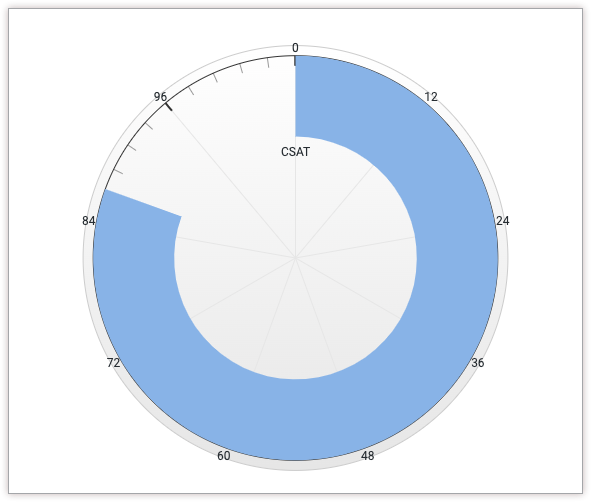
前提条件
如需访问图表配置编辑器,您必须拥有 can_override_vis_config 权限。
编写 JSON 代码段
如需创建实测图表,请从以下 JSON 代码段开始:
{
chart: {
type: 'solidgauge'
},
yAxis: [{
min: 0,
max: 100,
tickAmount: 10
}],
}
根据您的用例更改以下值:
yAxis.min属性定义实心图表的最小值。yAxis.max属性定义实心图表的最大值。yAxis.tickAmount属性指定应在实心图表周围显示的标签数量。标签将根据yAxis.min和yAxis.max属性均匀分布。
创建实心刻度盘图
要创建实心刻度盘图,请按以下步骤操作:
在“探索”中查看柱形图,或在 Look 或信息中心内修改柱形图。
对于本示例,我们建议您从包含一个维度和一个测量的柱形图开始,但不要超过一行。您的起始图表可能如以下示例所示:
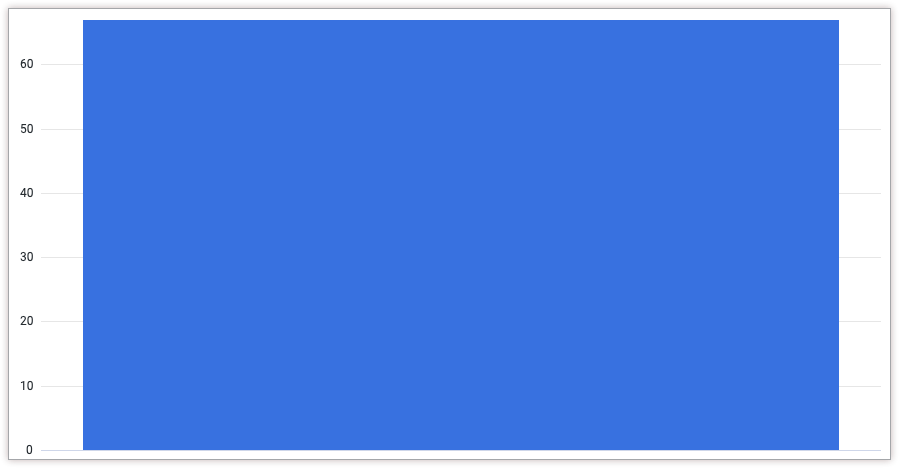
打开可视化图表中的修改菜单。
在 Plot 标签页中,点击 Edit Chart Config 按钮。Looker 会显示修改图表配置对话框。
选择 Chart Config (Override) 部分,然后输入本页面编写 JSON 代码段部分中的 HighCharts JSON。
若要让 Looker 正确设置 JSON 格式,请点击 <>(格式代码)。
如要测试您的更改,请点击预览。
如需应用更改,请点击应用。系统将使用自定义 JSON 值显示可视化图表。

自定义可视化图表后,您可以进行保存。

